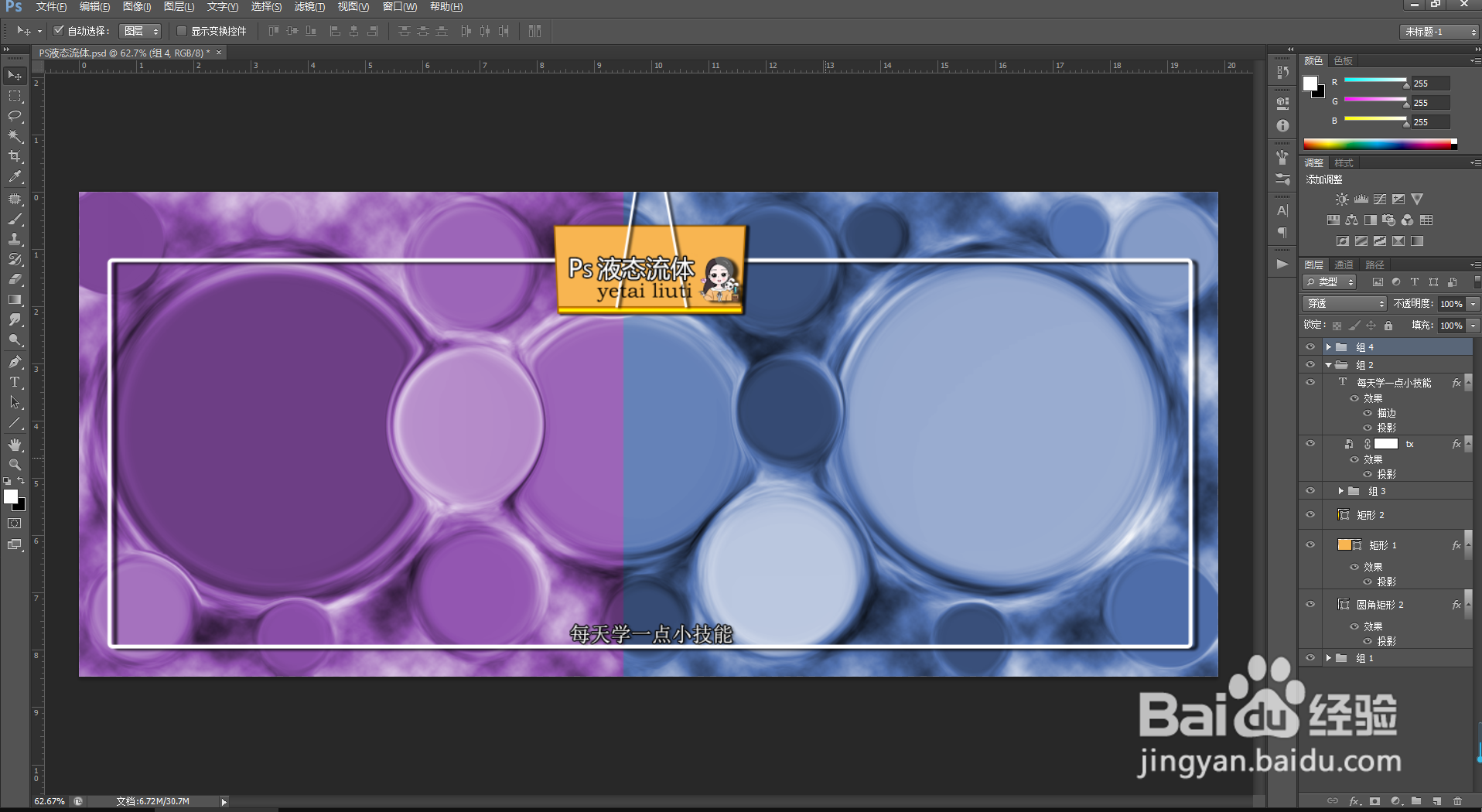1、在Photoshop软件中,新建空白图层,填充黑色,执行【滤镜】-【渲染】-【分层云彩】。
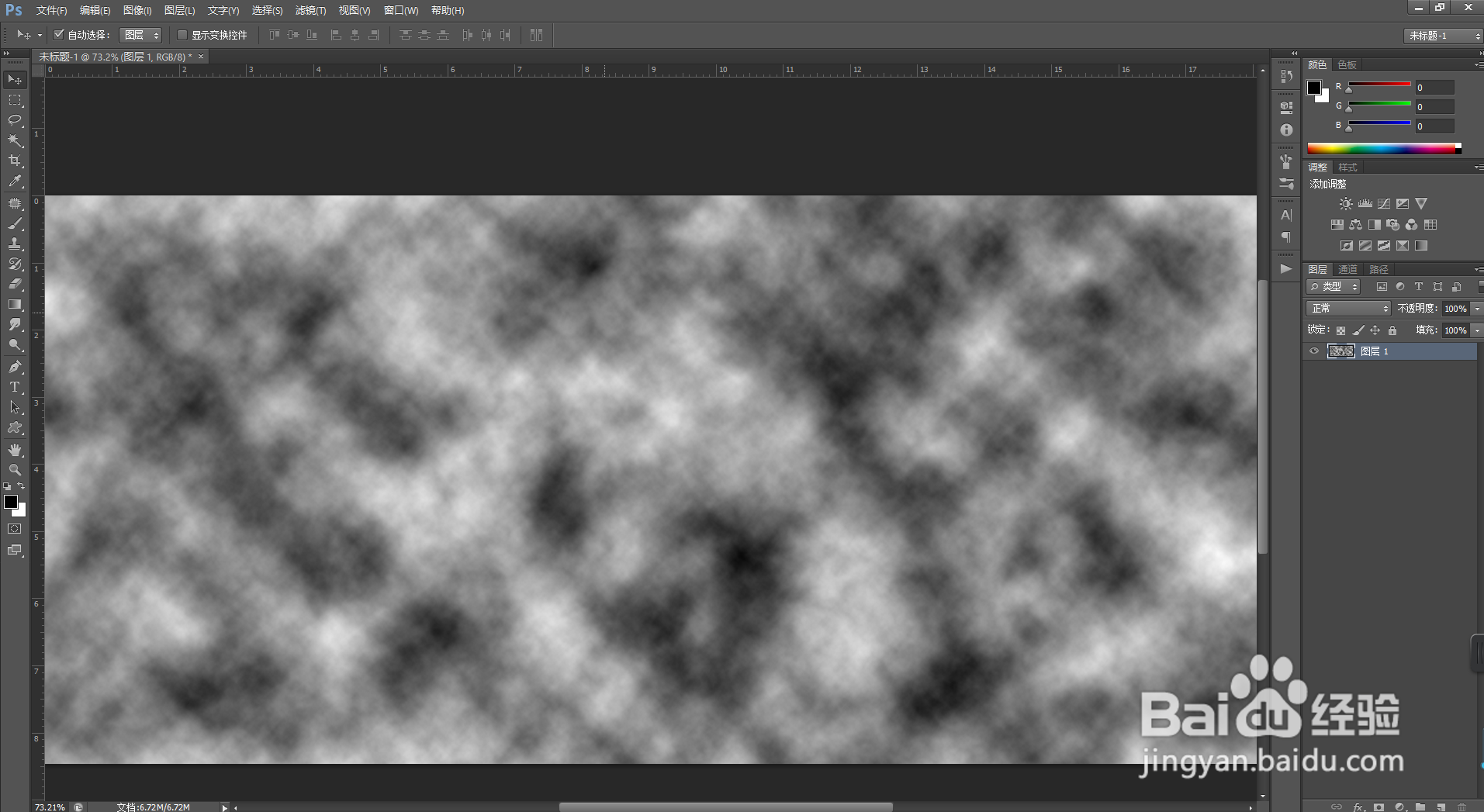
2、执行【滤镜】-【液化】,选择【膨胀工具】,用鼠标左键不停点击,可以调整画笔的大小。
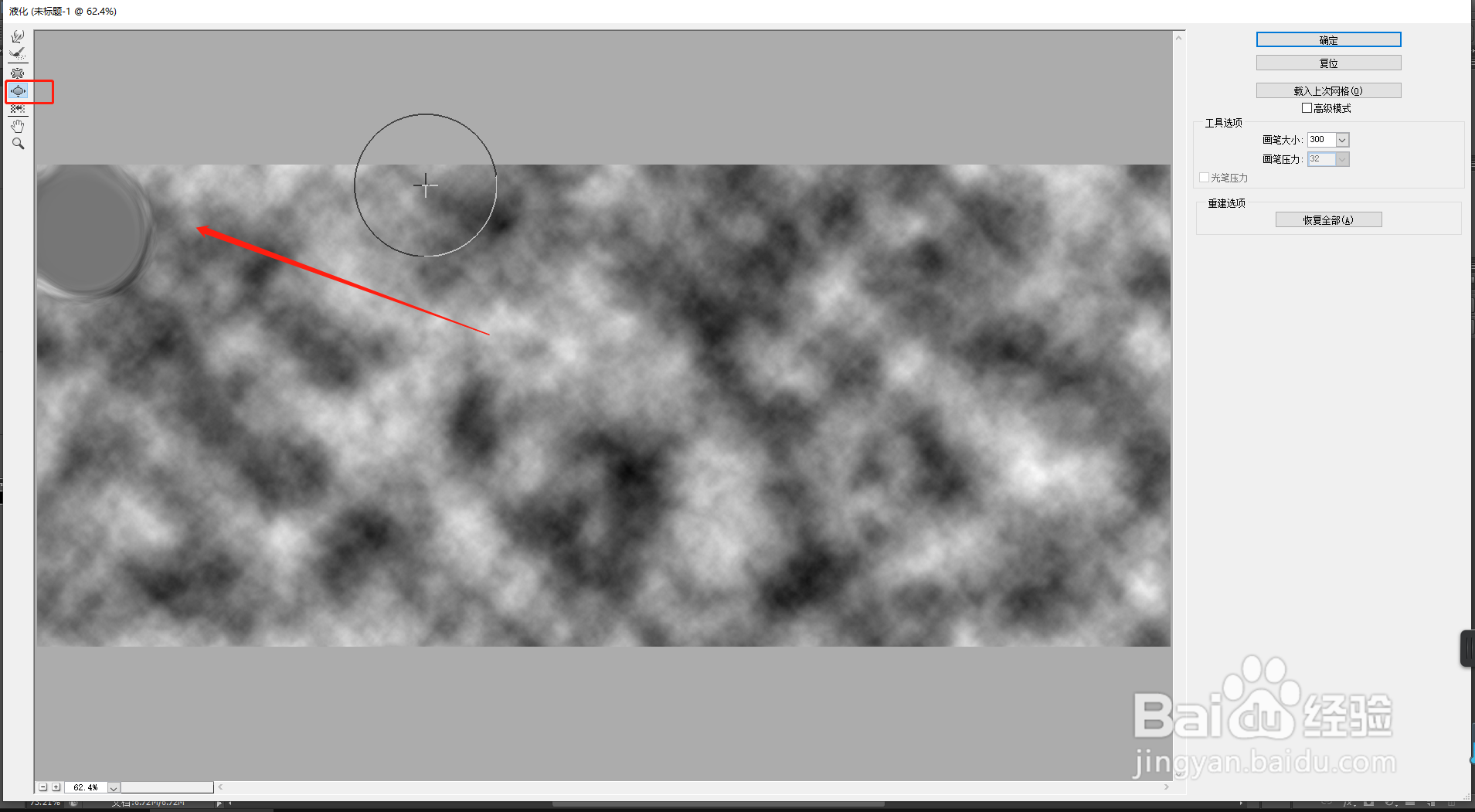
3、用【液化】中的【膨胀工具】做出自己想要的大小形状。
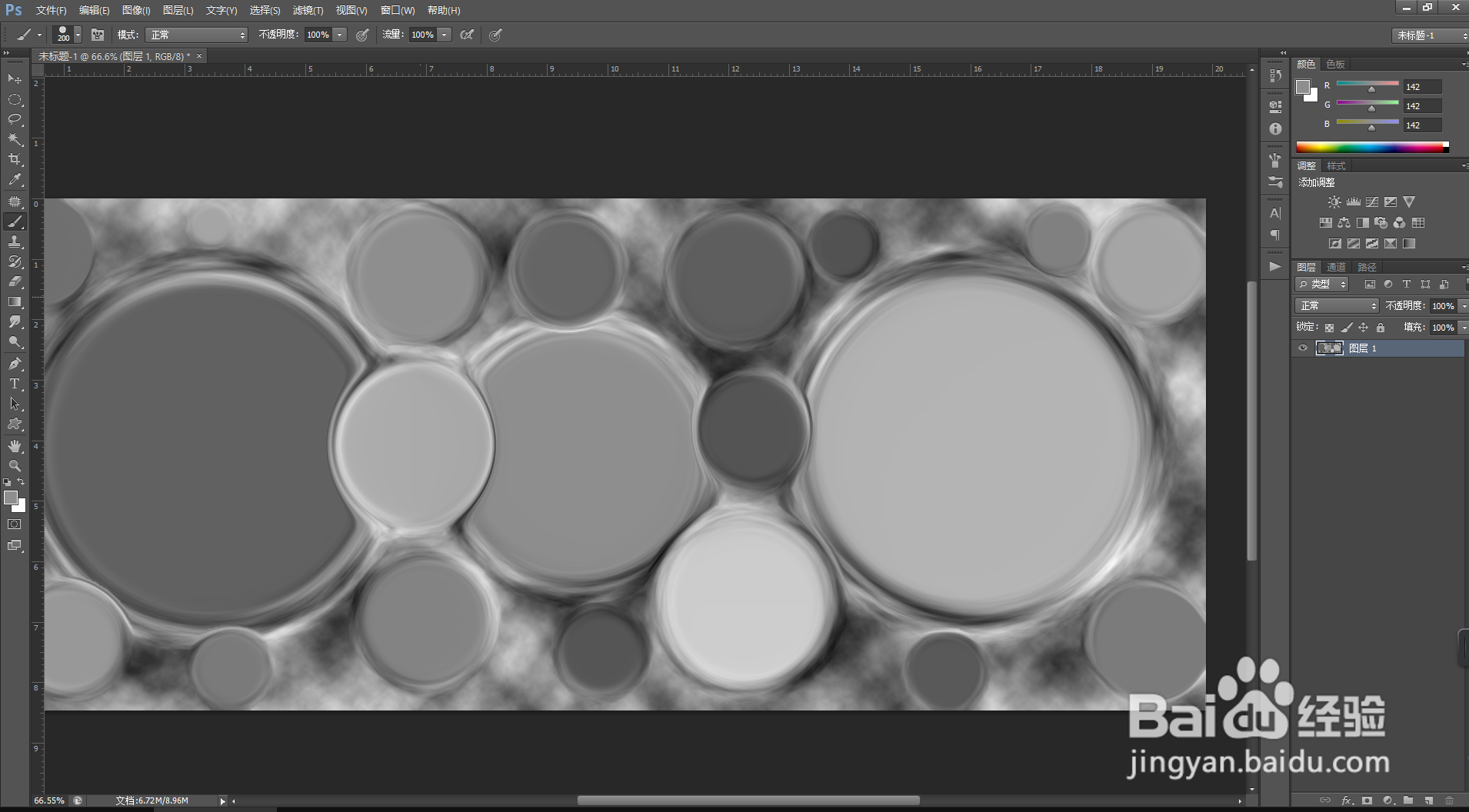
4、建立【调整图层】,使用【色相/饱和度】选择【着色】,调整颜色。

5、可以调整为蓝色,也可以选择紫色或其他颜色。
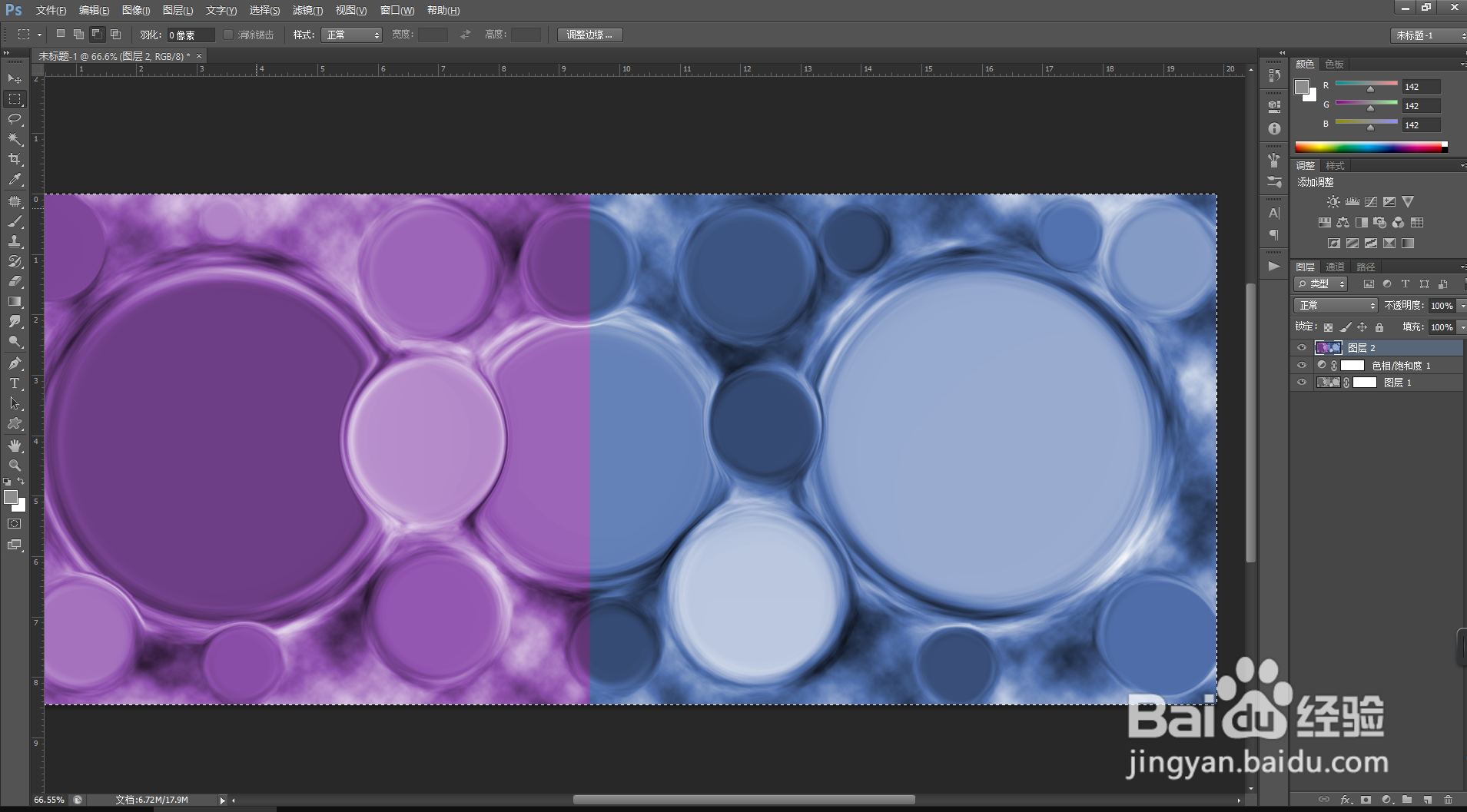
6、加上文字或其他元素,就可以用来设计海报了。
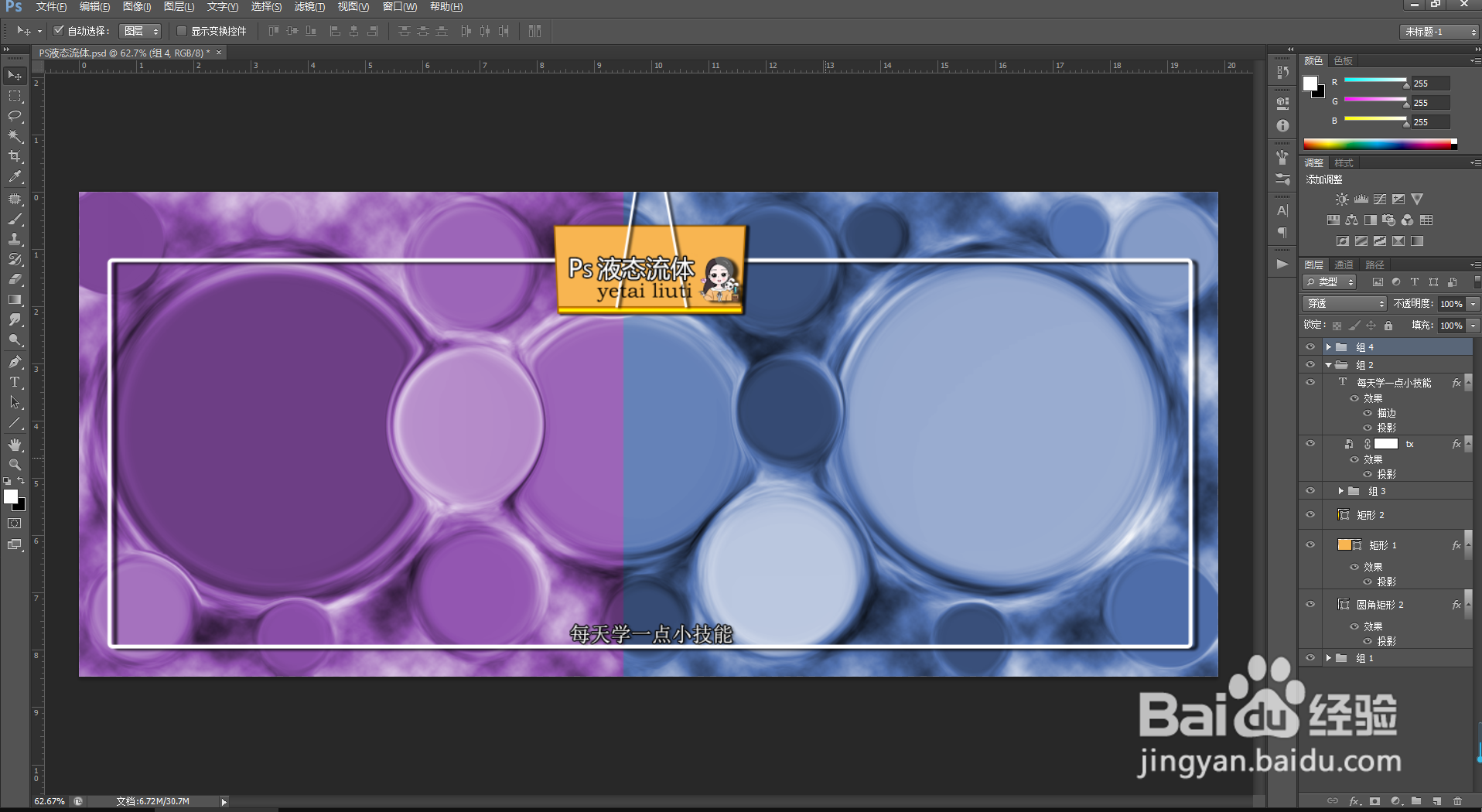
时间:2024-10-12 02:29:56
1、在Photoshop软件中,新建空白图层,填充黑色,执行【滤镜】-【渲染】-【分层云彩】。
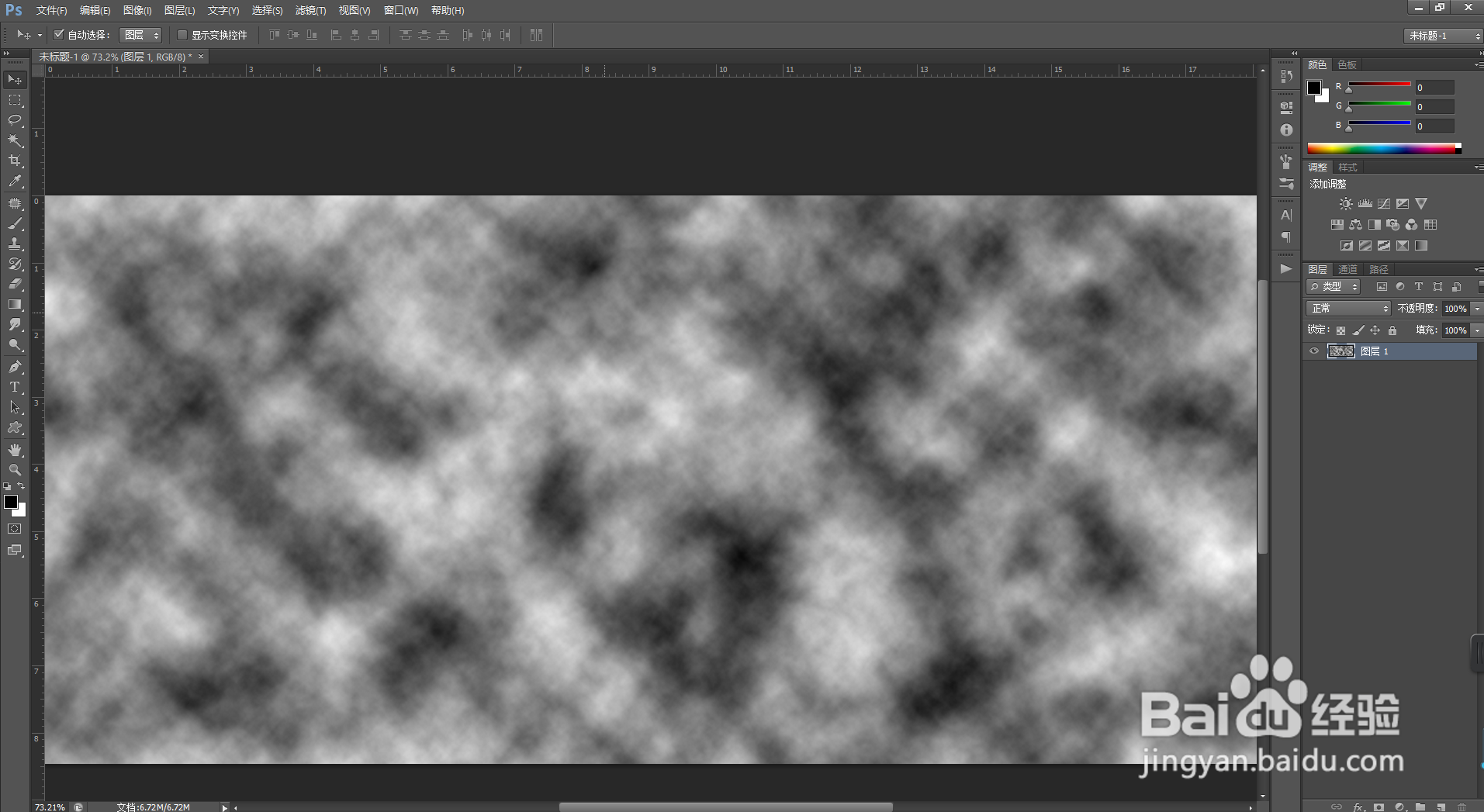
2、执行【滤镜】-【液化】,选择【膨胀工具】,用鼠标左键不停点击,可以调整画笔的大小。
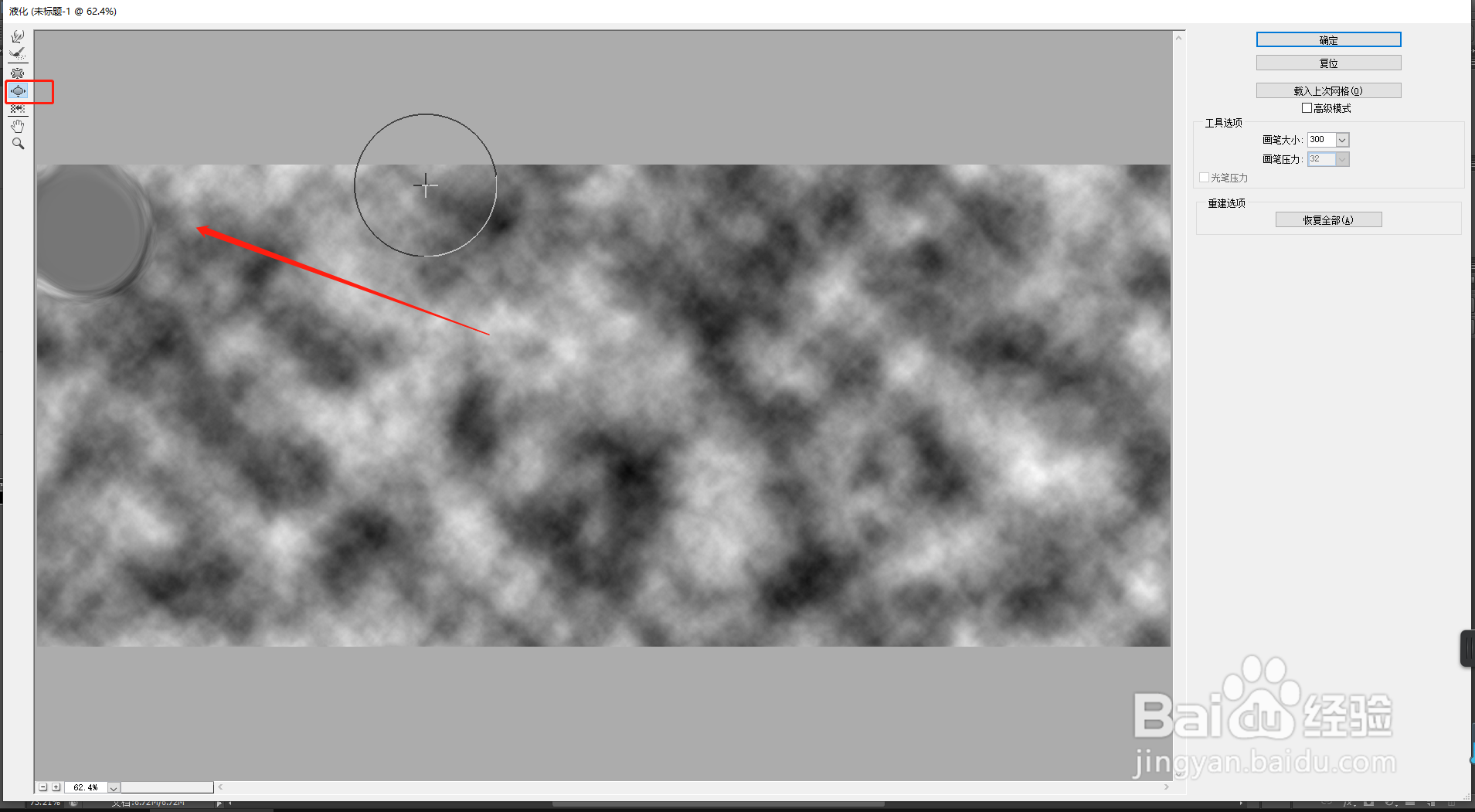
3、用【液化】中的【膨胀工具】做出自己想要的大小形状。
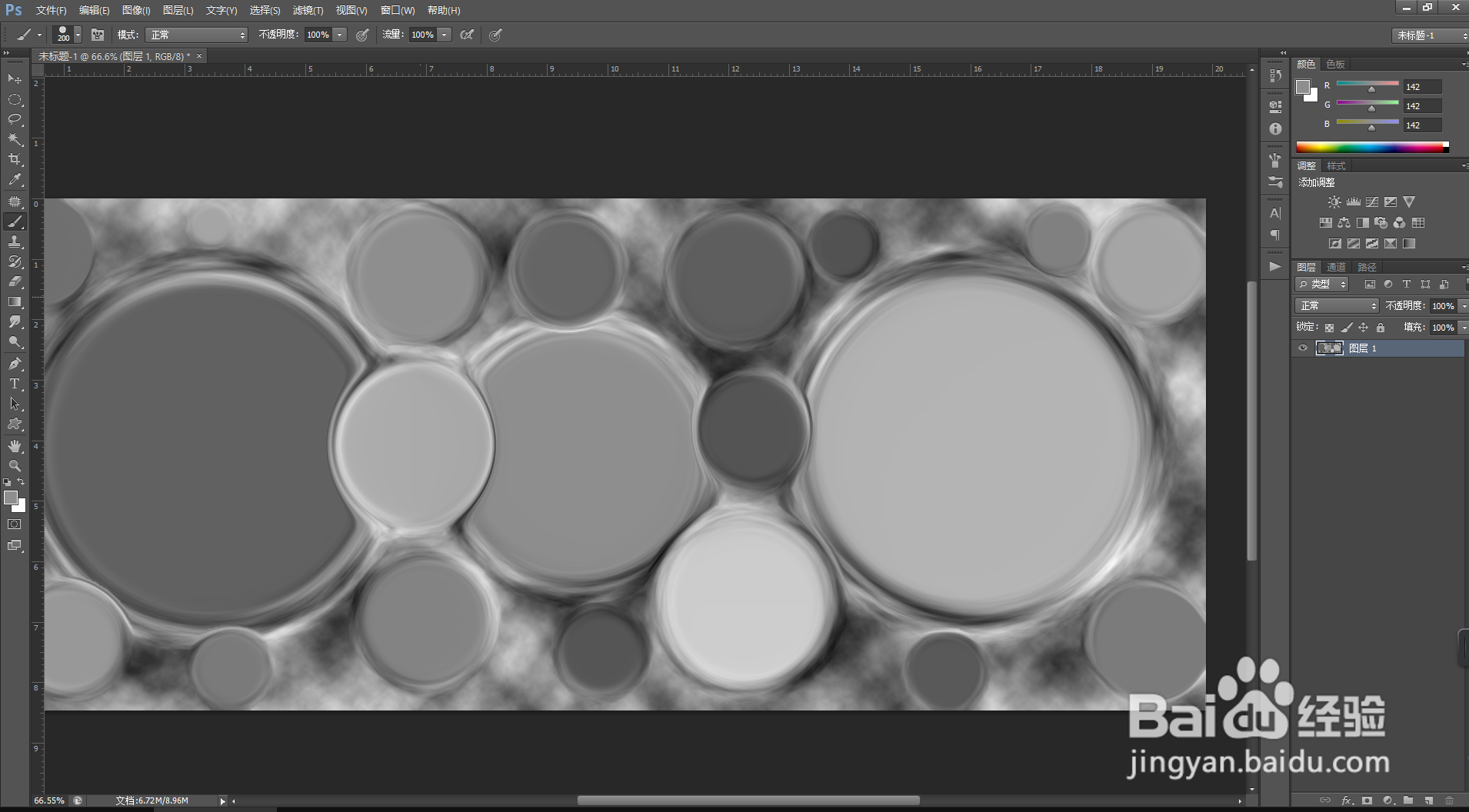
4、建立【调整图层】,使用【色相/饱和度】选择【着色】,调整颜色。

5、可以调整为蓝色,也可以选择紫色或其他颜色。
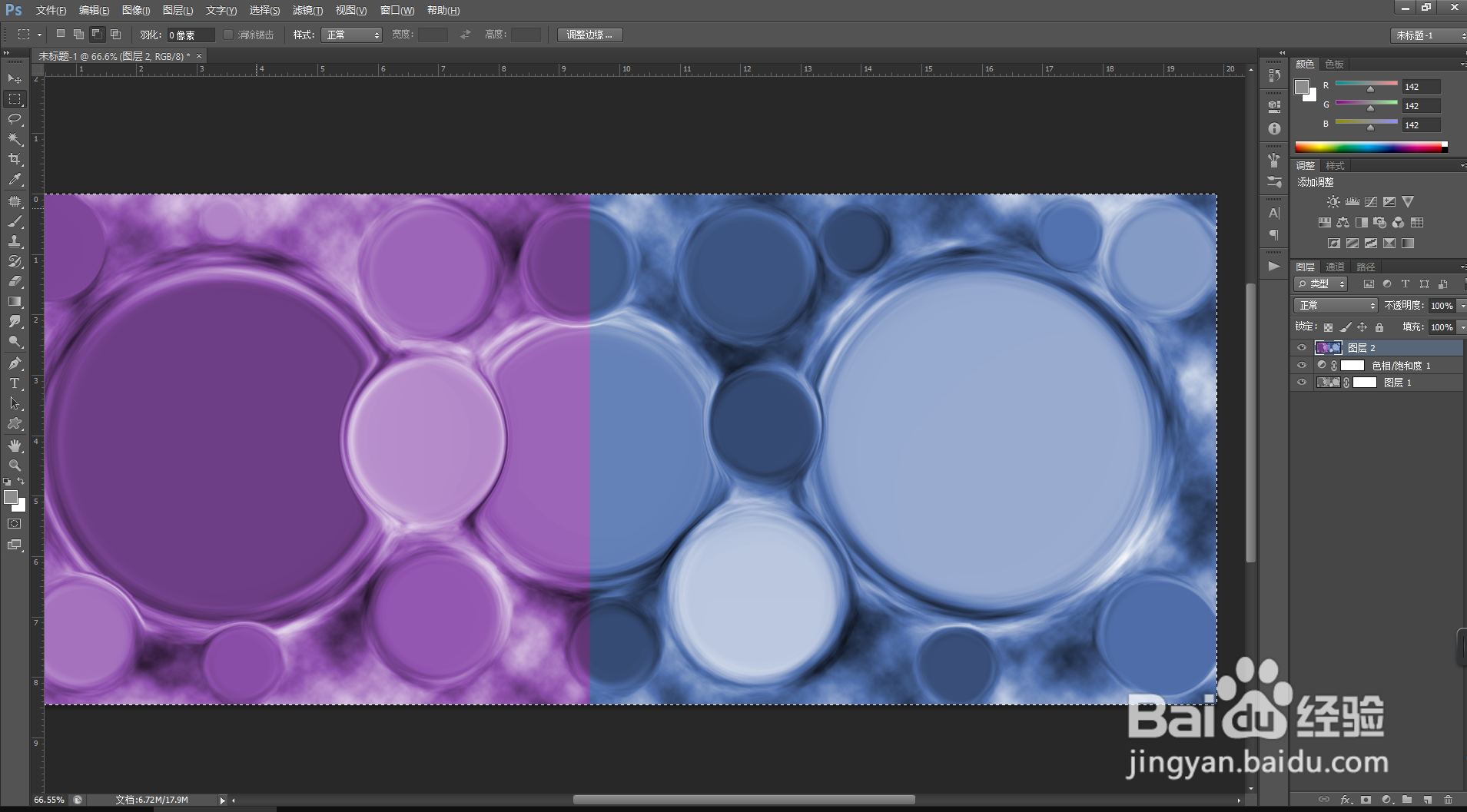
6、加上文字或其他元素,就可以用来设计海报了。